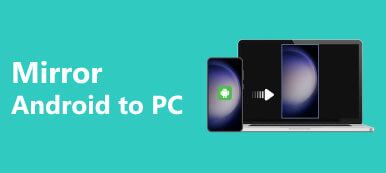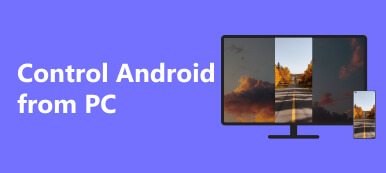Je hebt een iPhone en je vriend heeft een Android. Hoe kun je samen een Apple+ video bekijken? Je kunt dichtbij zitten en kijken op je iPhone. Het scherm van een iPhone is echter sowieso klein. U zult zich smal en ongemakkelijk voelen in uw ogen en lichaam. Maak je geen zorgen; scherm dat een iPhone naar een Android-apparaat weerspiegelt zal dit probleem gemakkelijk overwinnen. Je vriend kan ook alles bekijken vanaf je iPhone-scherm, inclusief de Apple+ video. Hoe kun je een iPhone schermspiegelen naar een Android-apparaat? Blijf lezen om het antwoord te vinden.
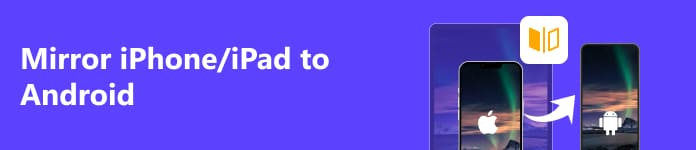
- Deel 1: Voorbereidingen vóór het spiegelen van iPhone/iPad naar Android-apparaten
- Deel 2: Gedetailleerde stappen om iPhone/iPad naar Android-apparaten te spiegelen
- Bonus: de beste manier om iPhone/iPad naar pc te spiegelen
- Deel 3: Veelgestelde vragen over het spiegelen van iPhone/iPad naar Android
Deel 1: Voorbereidingen vóór het spiegelen van iPhone/iPad naar Android-apparaten
Het is niet zo eenvoudig als schermspiegeling van een telefoon naar een tv. Schermspiegeling van een iPhone naar een Android TV/tablet/telefoon heeft nog een voorwaarde. Controleer het hieronder.
1. Dezelfde Screen Mirroring-app
Uw iPhone- en Android-apparaten hebben een ingebouwde screencast-app waarmee u eenvoudig vanaf uw telefoon naar een tv kunt screencasten. U kunt het scherm van een iPhone naar een Android-telefoon echter niet spiegelen als er niet dezelfde app voor schermspiegeling is.
U hoeft alleen dezelfde app voor schermspiegeling te installeren in Google Play en App Store. Zoek maar naar Schermspiegel Android in het zoekvak en download vervolgens dezelfde app uit de twee appstores. U moet deze app voor schermspiegeling openen en binnen deze app schermspiegeling starten van een iPhone naar een Android.
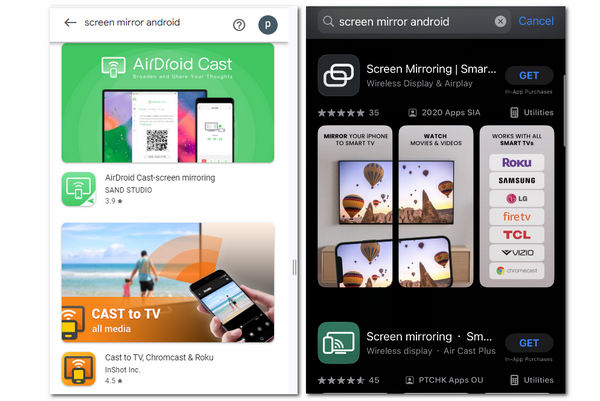
2. Dezelfde wifi
Net als schermcasten naar een tv moeten uw iPhone en een Android-apparaat ook verbinding maken met hetzelfde Wi-Fi-netwerk, anders start de schermspiegeling niet. Het is het beste als u voor een stabiele Wi-Fi-verbinding kunt zorgen; dan zal de schermspiegeling niet achterblijven.
Deel 2: Gedetailleerde stappen om iPhone/iPad naar Android-apparaten te spiegelen
Omdat er AirPlay op een iPhone aanwezig is, kunt u een app installeren die AirPlay-screencast op een Android-telefoon kan ontvangen. Laten we AirScreen op Android TV nemen als voorbeeld van schermspiegeling van een iPhone naar een Android TV/tablet/telefoon. Het is als een iPhone naar een tv spiegelen. AirScreen kan AirPlay en screencasts van veel andere apparaten ontvangen. Handig is dat je geen extra screen mirroring-app op je iPhone hoeft te installeren.
Stap 1 Installeer AirScreen op een Android-telefoon/tablet/tv. Verbind uw Android-apparaat en de iPhone met hetzelfde Wi-Fi-netwerk. Open vervolgens de AirScreen-app.
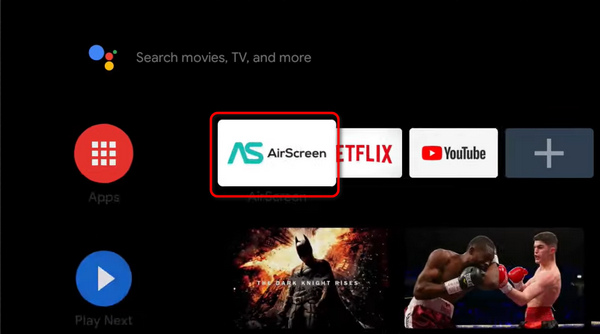
Stap 2 AirScreen is klaar om een screencast te ontvangen. Om het spiegelscherm van een iPhone naar Android TV/tafel/telefoon te bekijken, gaat u naar uw iPhone en schuift u naar beneden om de vervolgkeuzelijst te openen. Klik op de screen Mirroring knop. Kies dan de AS-lonitech optie.
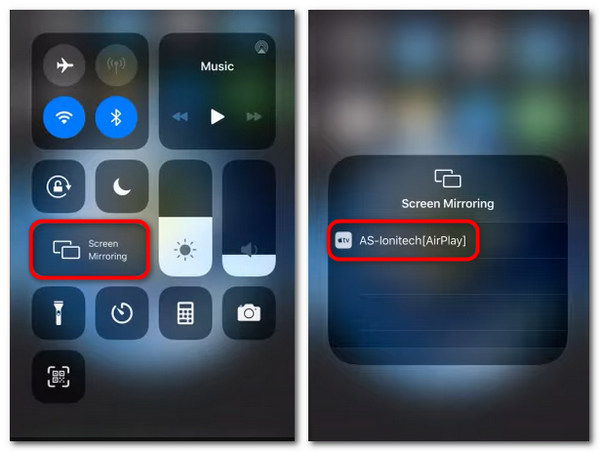
Stap 3 Als je een video van iPhone naar Android wilt spiegelen, kun je op tikken Delen knop en vervolgens de AirPlay knop op uw iPhone. Wanneer je de AirPlay -pictogram in elke video-app kunt u een video van een iPhone naar een Android TV/tablet/telefoon spiegelen.
Bonus: de beste manier om iPhone/iPad naar pc te spiegelen
Ik neem aan dat je hebt geleerd hoe je een scherm kunt spiegelen vanaf een iPhone naar een Android-apparaat, maar hoe kun je spiegelen vanaf je iPhone naar een computer? Het gaat nog steeds hetzelfde: een screencast-ontvanger op je pc. Apeaksoft Telefoonspiegel is de beste manier om dat te doen, omdat het een stabiele verbinding van hoge videokwaliteit biedt zonder vertragingen.

4,000,000 + downloads
Ondersteuning van USB of draadloze screencast tussen telefoon en pc.
Pas de kwaliteit van schermspiegeling aan naar een resolutie van maximaal 4K.
Schakel automatisch tussen een portret- en een landschapsaspect.
Vergroot het spiegelvenster om een volledig scherm van uw telefoon weer te geven.
Stap 1 Downloaden Apeaksoft Telefoonspiegel en start het. Klik op de Draadloze spiegel knop om uw iPhone/Android te spiegelen. Je kunt beter zorgen voor een stabiel netwerk, anders kan het mislukken om verbinding te maken.
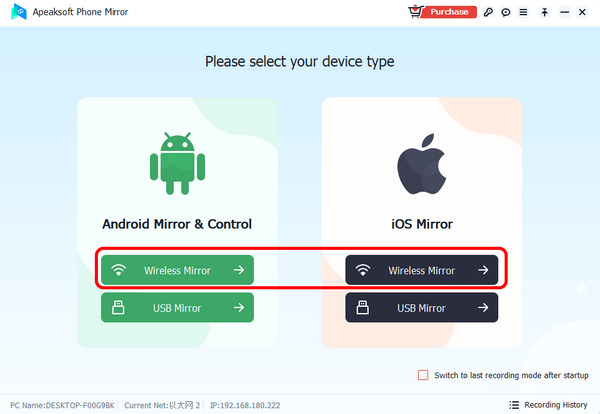
Stap 2 Wanneer u een draadloze spiegel voor een Android-telefoon kiest, moet u deze installeren FoneLab Spiegel. Het biedt drie manieren om je telefoon met grote stabiliteit te spiegelen.
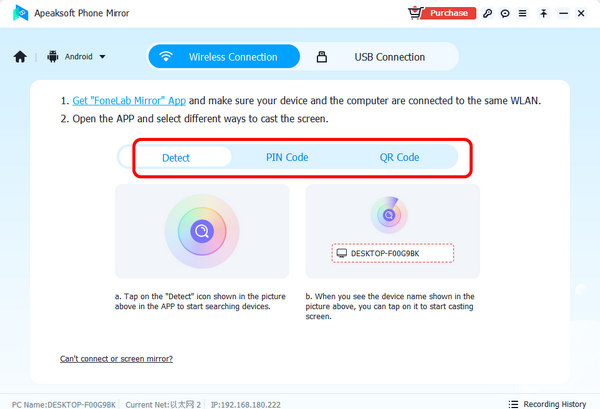
Stap 3 Klik op de USB-spiegel om uw iPhone en Android-telefoon snel te spiegelen zonder netwerkproblemen. Vervolgens kunt u handmatig een aspect aanpassen en op klikken Volledig scherm knop om het venster te vergroten.
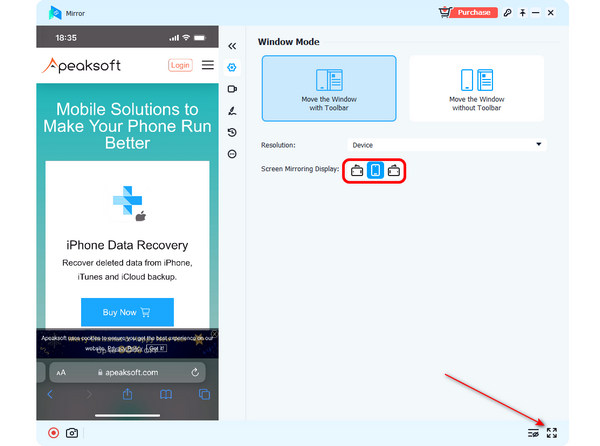
Deel 3: Veelgestelde vragen over het spiegelen van iPhone/iPad naar Android
Hoe kan ik een Android-telefoon spiegelen naar een iPhone?
Het is hetzelfde als Android spiegelen naar een tv. U moet dezelfde mirror-app installeren op een Android en een iPhone. Ontvang vervolgens toegang tot de schermspiegel vanaf de Android-telefoon. Houd er rekening mee dat AirScreen niet werkt omdat AirPlay op een iPhone niet als ontvanger kan werken.
Neemt het veel geheugenopslag in beslag als ik een iPhone schermspiegel naar een Android?
Ja dat doet het. Schermspiegeling is geen gemakkelijke taak voor elk mobiel apparaat. Daarom is het alleen als er speciale eisen aan de orde zijn een goede keuze om een schermspiegeling van iPhone naar Android te gebruiken.
Waarom lukt het mij niet om mijn iPhone te spiegelen naar een Android-apparaat?
Dat komt waarschijnlijk door de problemen met een netwerkverbinding. Het is nooit gemakkelijk om het scherm van de ene telefoon naar de andere telefoon te spiegelen als de netwerkverbinding instabiel is.
Conclusie
Je hebt geleerd Hoe je Mirror van een iPhone naar een Android kunt screenen. Je hebt alleen dezelfde mirror-app nodig op de twee apparaten en ontvangt de schermspiegel van je iPhone op je Android-telefoon. Vergeet dat ook niet Apeaksoft Telefoonspiegel is een uitstekend desktopprogramma dat uw telefoon naar een pc spiegelt zonder vertragingen of verlies van videokwaliteit.